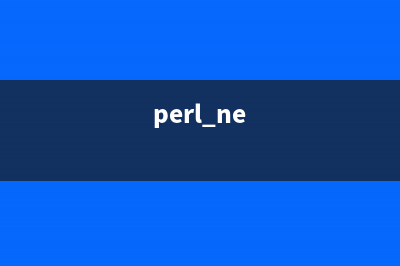位置: 编程技术 - 正文
Win10登录微软账户提示发生了错误怎么办?Win10登录微软账户提示发生了错误的解决方法(win10登录微软账户后进不去桌面)
编辑:rootadmin推荐整理分享Win10登录微软账户提示发生了错误怎么办?Win10登录微软账户提示发生了错误的解决方法(win10登录微软账户后进不去桌面),希望有所帮助,仅作参考,欢迎阅读内容。
文章相关热门搜索词:win10登录微软账户后进不去桌面,win10登录微软账户后进不去桌面,win10登录微软账户无限循环,Win10登录微软账户必须设置pin,win10登录微软账户无限循环,win10登录微软账户,Win10登录微软账号发生了错误,win10登录微软账户后进不去桌面,内容如对您有帮助,希望把文章链接给更多的朋友!
最近有些用户却反馈,突然无法登入微软账户且提示“发生了错误请重试,或选择取消,以后在设置设备”,点击重试也无效,这该怎么办呢?下面,就随积木网的小编看看该问题的具体解决方法。
Win登录微软账户提示“发生了错误”,具体问题现象如下所示:
出现这样棘手的问题,小编在外媒上查阅了资料,找到解决方法为:Open 'Internet Explorer', click the 'Gear' icon, select 'Internet Options'... Select 'Advanced' tab... Take the scrollbar to bottom... Mark these options: "Use SSL 2.0" "Use SSL 3.0" "Use TSL 1.0" "Use TSL 1.1" "Use TSL 1.2" Click 'Ok' button... Try again, the "Something went wrong" error should be gone...

解决方法:
1、打开IE浏览器,点击右上角的齿轮图标,选择“Internet 选项”;
2、在“Internet 选项”界面点击“高级选卡”,在设置框中将“使用SSL 2.0”、“使用SSL 3.0”、“使用SSL 1.0”、“使用SSL 1.1”、“使用SSL 1.2” 5项勾选起来,点击应用并确定;
3、最后重启计算机,重新登录微软账户。
相关阅读:
Win系统打不开应用商店提示在关闭用户账户控制情况下无法打开应用商店的解决方法
上一篇:Win10 Mobile build 10586.338安装/上手体验视频
下一篇:Win10系统下英雄联盟出现闪退崩溃怎么办?Win10系统下英雄联盟闪退崩溃的解决方法(win10下载英雄联盟运行没反应)